إصلاح خطأ وحدة النظام الأساسي الموثوق به 80090016 في نظام التشغيل Windows 10
TPM أو وحدة النظام الأساسي الموثوقة عبارة عن شريحة مصممة لتأمين مكونات الأجهزة ضد أي شكل من أشكال التهديد عبر مفاتيح التشفير المدمجة. يصادق على استخدام البرنامج الصحيح أثناء التشغيل ويساعد أيضًا في حالة تعرض سلامة النظام الأساسي للخطر. ومع ذلك ، فإنه يحدث خلل في بعض الأحيان. إذا تعطلت وحدة النظام الأساسي الموثوق به ، فأنت في المكان الصحيح. نقدم لك دليلًا مثاليًا يساعدك في إصلاح وحدة النظام الأساسي الموثوقة 80090016 أو أن النظام الأساسي للوحدة الموثوقة به خطأ معطل.
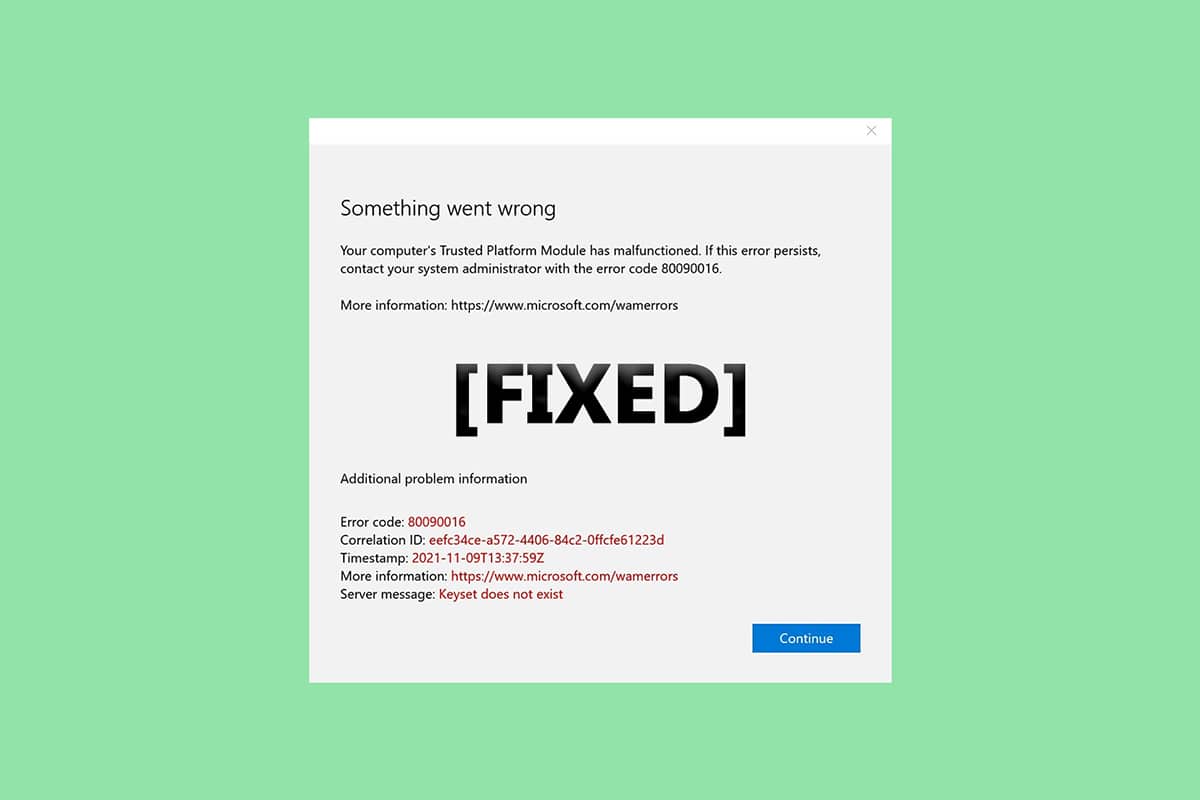
كيفية إصلاح خطأ وحدة النظام الأساسي الموثوق به 80090016 في نظام التشغيل Windows 10(How to Fix Trusted Platform Module 80090016 Error in Windows 10)
في هذه المقالة ، أظهرنا جميع الطرق الممكنة لإصلاح وحدة النظام الأساسي الموثوقة بها خطأ 80090016 في نظام التشغيل Windows 10(Windows 10) .
بعض الأسباب وراء عطل TPM هي(TPM)
- هجوم الفيروسات أو البرامج الضارة
- وجود تطبيق Health Check
- TPM تالف
- تدخل تطبيقات الطرف الثالث
- VPN معطل
- مشاكل كابل الطاقة
من المحتمل أن تكون وحدة النظام الأساسي الموثوق بها قد تعطلت بسبب المشكلات المذكورة أعلاه. دعونا ننتقل الآن إلى طرق حلها.
الطريقة الأولى: إلغاء تثبيت تطبيق Health Check (إن أمكن)(Method 1: Uninstall Health Check App (If Applicable))
تشير التقارير الأخيرة إلى أن تطبيق PC Health Check الذي أصدرته Microsoft يؤدي إلى تشغيل خطأ 80090016 في وحدة النظام الأساسي الموثوق بها. يمكنك إلغاء تثبيت التطبيق باتباع الخطوات أدناه.
ملاحظة:(Note: ) إذا لم يكن لديك تطبيق Health Check ، فيرجى تخطي هذه الطريقة.
1. اضغط على مفتاح Windows(Windows key) واكتب لوحة (Panel)التحكم(Control) وانقر فوق فتح( Open) .
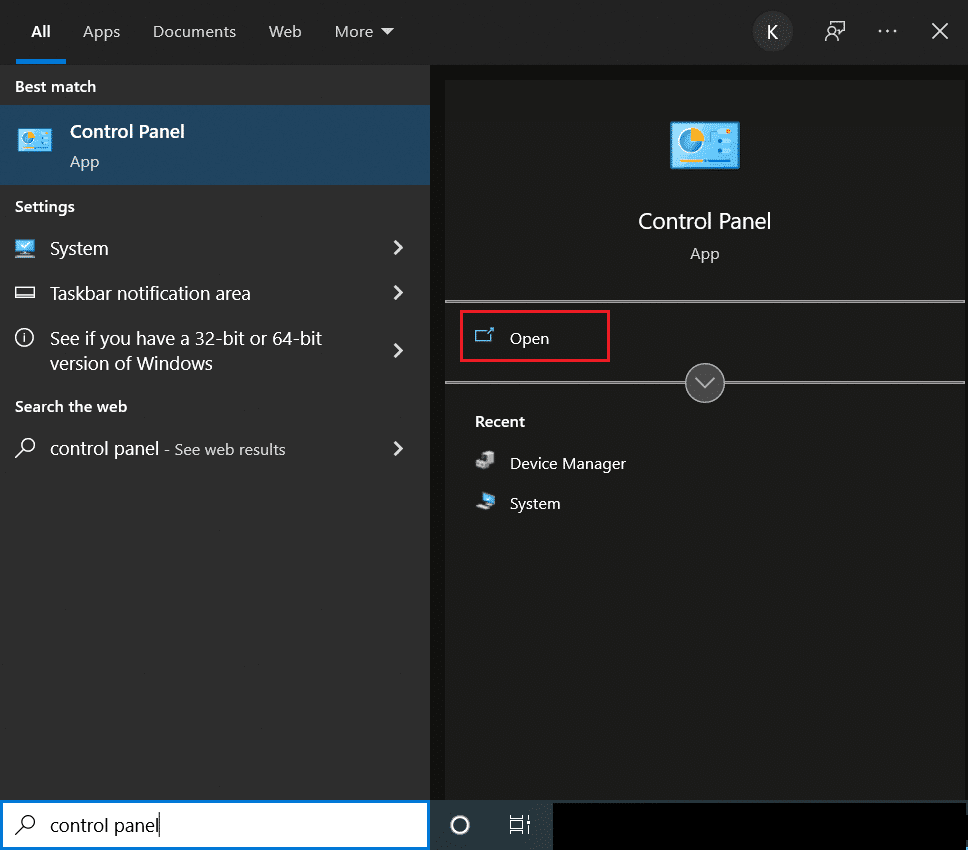
2. قم بتعيين View by > Category وحدد إعداد البرامج(Programs) .
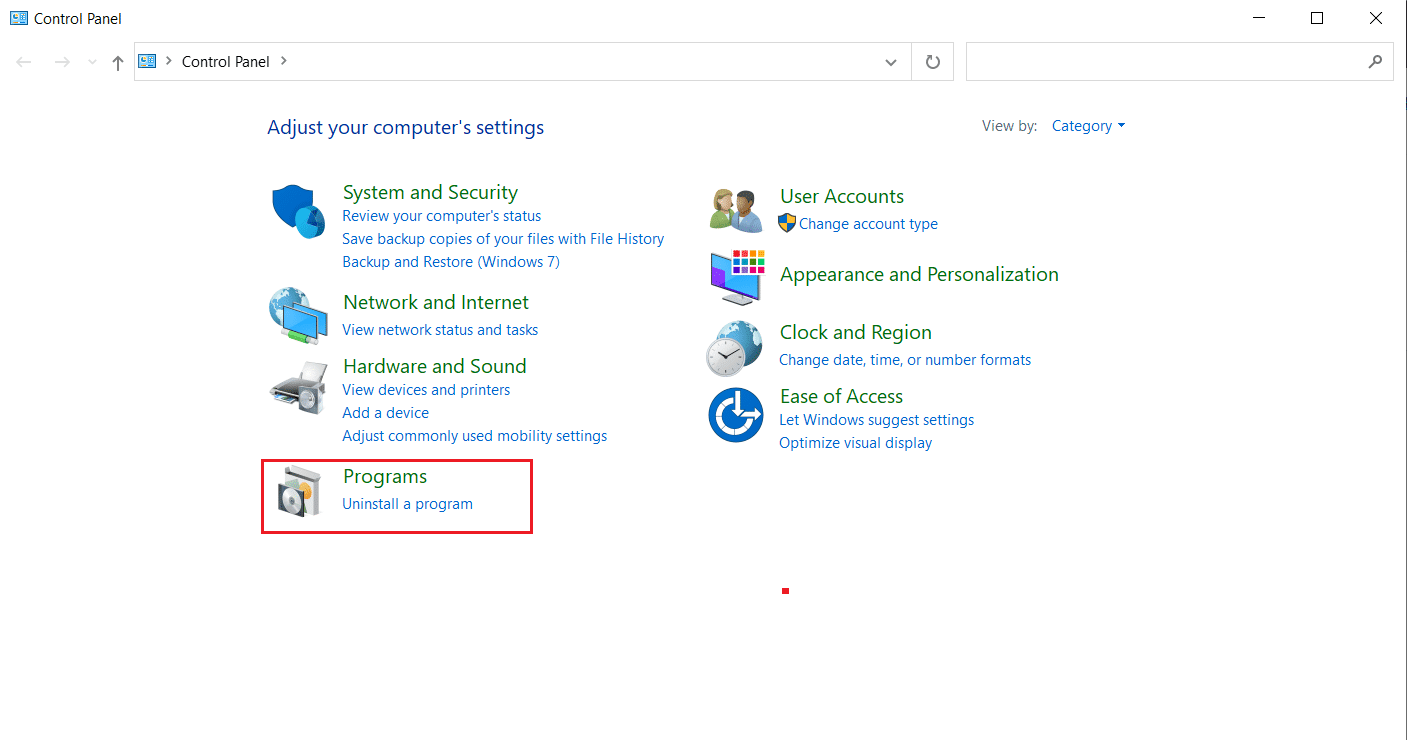
3. حدد إلغاء تثبيت برنامج(Uninstall a Program) كما هو موضح تحت قسم البرامج والميزات(Programs and Features) .
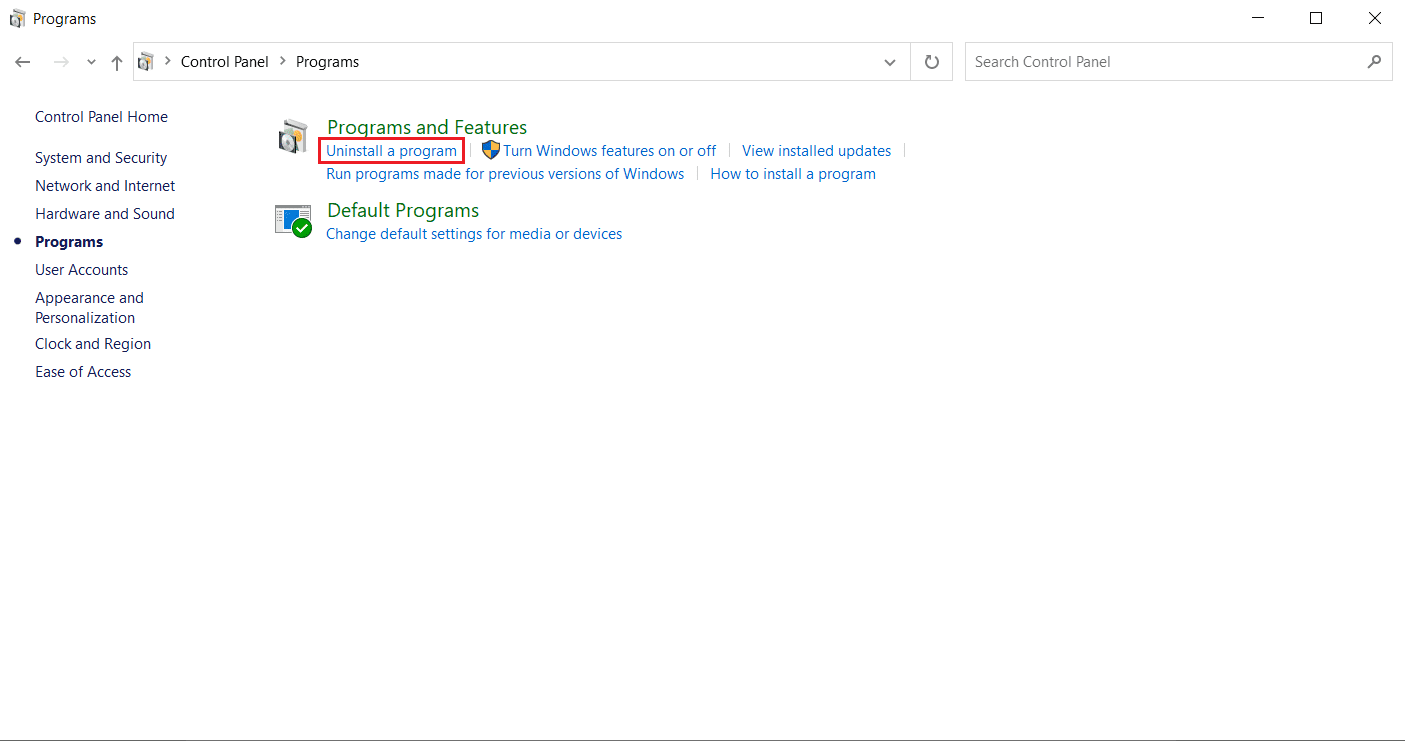
4. حدد موقع تطبيق Windows PC Health Check(Windows PC Health Check) وانقر عليه . حدد إلغاء التثبيت(Uninstall) .

5. انقر فوق "نعم(Yes) " لتأكيد إلغاء التثبيت.

إذا تعطلت وحدة النظام الأساسي الموثوق به ، فيجب أن يؤدي ذلك إلى إصلاحها.
الطريقة 2: دورة الطاقة للكمبيوتر
أبلغ بعض المستخدمين أن النظام الأساسي للوحدة النمطية الموثوق به به خطأ معطل يمكن إصلاحه عن طريق إجراء دورة طاقة في جهاز الكمبيوتر الخاص بك. يمكنك القيام بذلك على النحو التالي.
1. اضغط على Alt + F4 keys معًا وحدد خيار إيقاف التشغيل واضغط على (Shut down)مفتاح(Enter key) الإدخال

2. افصل كابل الطاقة(Power cable) والمكونات الأخرى ذات الصلة.
3. انتظر بضع لحظات وقم بتوصيل(plug in ) الكابل مرة أخرى.
4. قم بتشغيل جهاز الكمبيوتر(PC) الخاص بك مرة أخرى.
قد تعمل هذه الطريقة على إصلاح مشكلة TPM.
اقرأ أيضًا:(Also Read:) Â إصلاح خطأ Steam Corrupt Disk Error على نظام التشغيل Windows 10(Fix Steam Corrupt Disk Error on Windows 10)
الطريقة الثالثة: الاتصال بشبكة VPN(Method 3: Connect to VPN)
يمكنك فحص عطل TPM وحلّه عن طريق الاتصال بشبكة (TPM)VPN . لقد نجحت مع بعض المستخدمين. إذا كان هناك VPN موجود في منزلك أو مكتبك أو مدرستك ، فيمكنك تجربة هذه الطريقة. اتبع دليلنا أدناه لإعداد VPN(set up VPN) . إذا لم يعمل من أجلك ، يمكنك تعطيل VPN باتباع دليلنا لتعطيل VPN على Window 10(to Disable VPN on Window 10) .
الطريقة الرابعة: تشغيل فحص البرامج الضارة(Method 4: Run Malware Scan)
في بعض الأحيان ، عند تعطل النظام الأساسي للوحدة الموثوقة ، قد يكون ذلك بسبب فيروس أو برامج ضارة. يمكنك التحقق من وجودها باستخدام برامج مكافحة الفيروسات باتباع دليلنا أدناه لتشغيل فحص الفيروسات(to Run a Virus Scan) . إذا وجدت أي تهديدات أو برامج ضارة ، فقم بإزالتها باستخدام دليلنا لإزالة البرامج الضارة من جهاز الكمبيوتر الخاص بك في Windows 10(to Remove Malware from your PC in Windows 10) . بعد مسح الملفات المصابة ، أعد تشغيل نظامك.
الطريقة الخامسة: تحديث برنامج تشغيل TPM 2.0(Method 5: Update TPM 2.0 Driver)
قد يحدث خطأ في وحدة النظام الأساسي الموثوق به 80090016 بسبب برامج التشغيل القديمة. اتبع الخطوات الواردة أدناه للتحقق مما إذا كانت هناك أية تحديثات متاحة للسائق.
1. اضغط على مفتاح Windows(Windows key) ، واكتب مدير الجهاز(device manager) ، وانقر فوق فتح(Open) .

2. في نافذة إدارة الأجهزة(Device Manager) ، حدد موقع أجهزة الأمان وحددها(Security devices) وانقر نقرًا مزدوجًا عليها لتوسيع برامج التشغيل.

3. انقر بزر الماوس الأيمن فوق Trusted Platform Module 2.0 وحدد تحديث برنامج التشغيل(Update driver) .

4. حدد خيار البحث تلقائيًا عن برامج التشغيل(Search automatically for drivers) في قائمة التحديث المنبثقة.
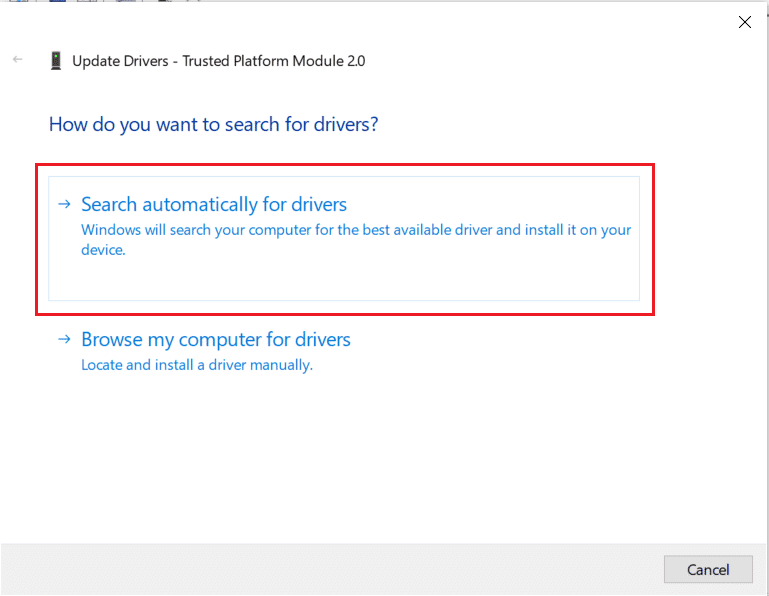
إذا كانت هناك أي تحديثات متاحة لبرنامج تشغيل TPM 2.0 ، فسيقوم (TPM 2.0)Windows تلقائيًا بتنزيله وتثبيته.
الطريقة السادسة: قم بإلغاء تثبيت برنامج تشغيل TPM 2.0(Method 6: Uninstall TPM 2.0 Driver)
إذا استمر الخطأ حتى بعد تحديث برنامج التشغيل ، فحاول إلغاء تثبيته. قد يحل المشكلة. هكذا كيف تقوم بها.
1. قم بتشغيل Device Manager وانقر نقرًا مزدوجًا فوق Security devices (أجهزة الأمان) .
2. انقر بزر الماوس الأيمن فوق Trusted Platform Module 2.0 وحدد Uninstall device (إلغاء تثبيت الجهاز) .

3. انقر فوق " إلغاء التثبيت(Uninstall) " في رسالة التأكيد.
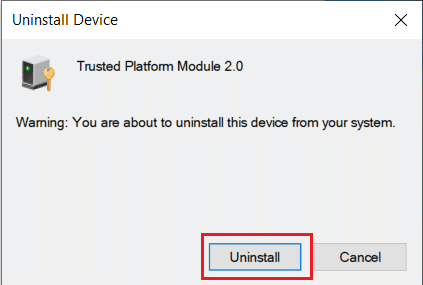
ملاحظة:(Note:) لا يتعين عليك تثبيته مرة أخرى يدويًا. عند تشغيل Windows ، سيتم تثبيت برنامج التشغيل تلقائيًا.
اقرأ أيضًا:(Also Read:) Â كيفية إصلاح التسجيل التالف في نظام التشغيل Windows 10(How to Fix Corrupted Registry in Windows 10)
الطريقة 7: إجراء التمهيد النظيف(Method 7: Perform Clean Boot)
إذا استمرت المشكلة ، فيمكنك إجراء تمهيد نظيف لجهاز الكمبيوتر الخاص بك. سيبدأ تشغيل Windows مع برامج التشغيل والبرامج الضرورية فقط ويتم استخدامه لاستكشاف مشكلات Windows وإصلاحها. يمكنك اتباع دليلنا حول كيفية إجراء التمهيد النظيف في نظام التشغيل Windows 10(How to Perform Clean Boot in Windows 10)
الطريقة 8: مسح TPM(Method 8: Clear TPM)
يؤدي مسح TPM إلى إعادة تعيينه إلى وضعه الافتراضي وقد يؤدي إلى حل المشكلة في حالة تعطل النظام الأساسي للوحدة النمطية الموثوق به. اتبع الخطوات للقيام بذلك.
ملاحظة:(Note:) ستؤدي إعادة تعيين TPM إلى فقد البيانات. (TPM)قم بعمل نسخة احتياطية قبل استخدام هذه الطريقة.
1. اضغط على Windows + I keys في نفس الوقت لفتح الإعداد(Setting) .
2. انقر فوق التحديثات والأمان(Updates and Security) .

3. حدد خيار أمان Windows(Windows Security) في الجزء الأيمن وانقر فوق أمان الجهاز(Device security) كما هو موضح.

4. في أمان الجهاز(Device Security) ، انقر فوق تفاصيل معالج(Security processor details) الأمان ضمن قسم معالج الأمان(Security processor) .
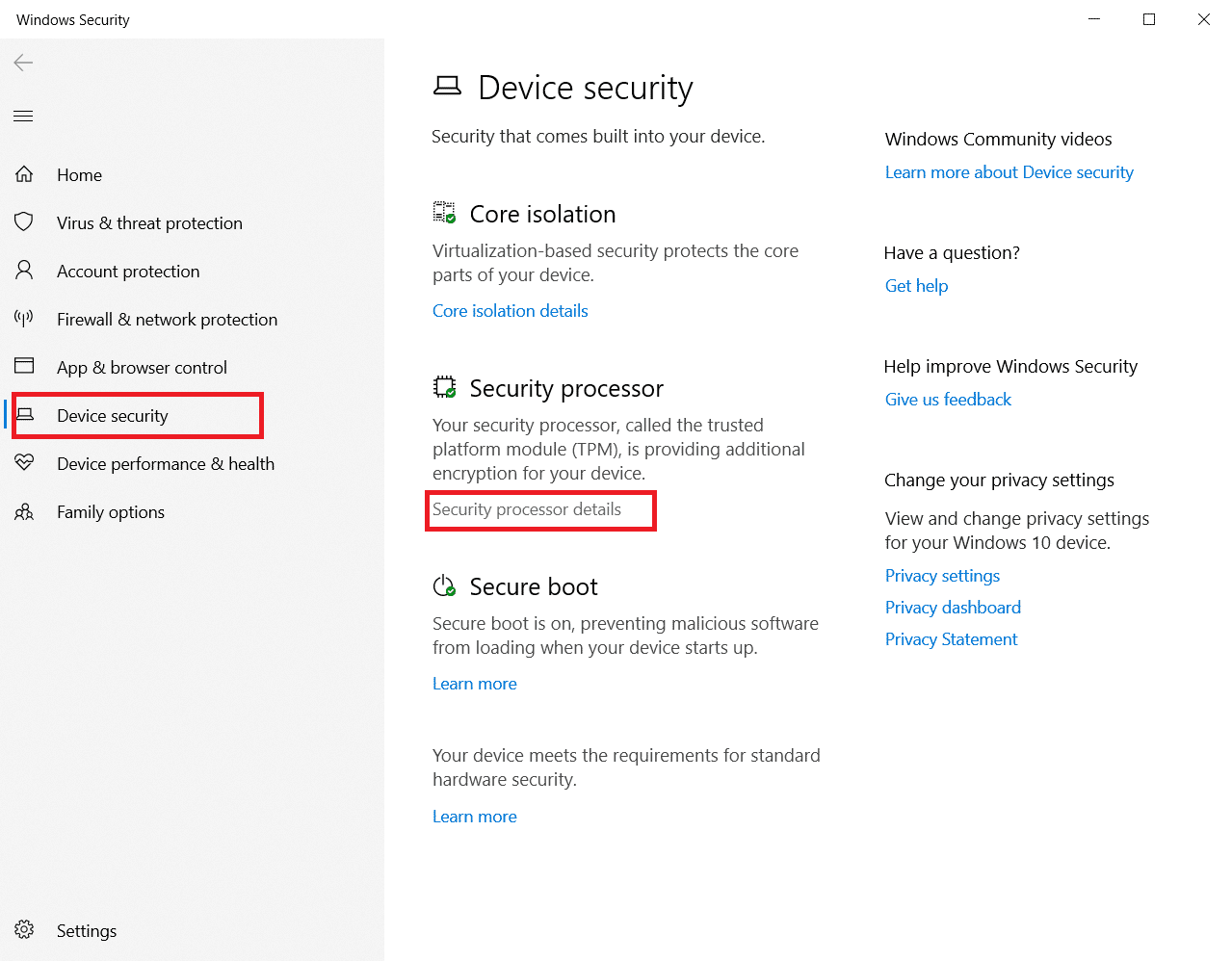
5. انقر فوق خيار استكشاف أخطاء معالج الأمان(Security processor troubleshooting) .

6. حدد الزر Clear TPM Gray كما هو موضح.
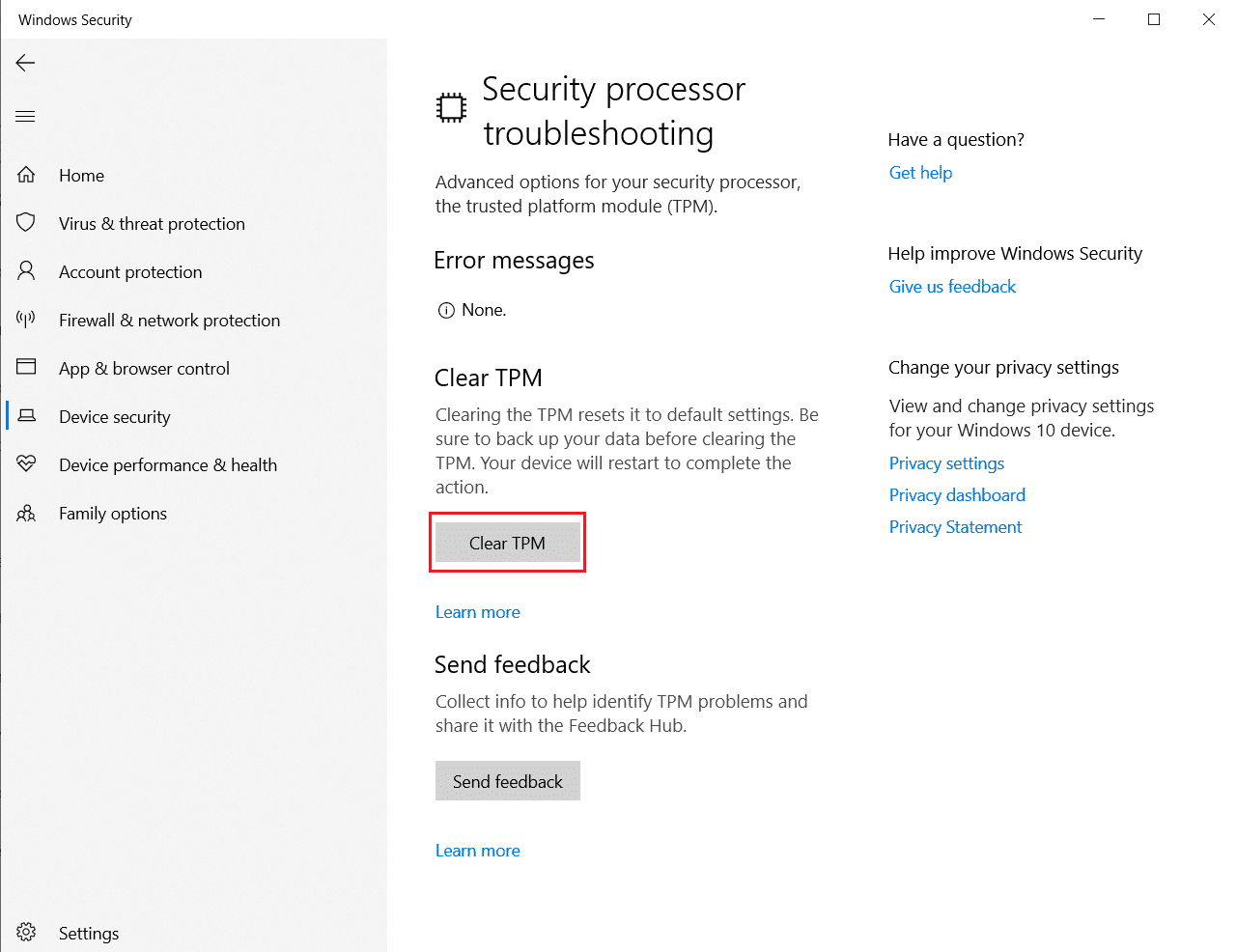
7. انقر على زر مسح وإعادة التشغيل .(Clear and restart)

الطريقة 9: تمكين خدمة TPM(Method 9: Enable TPM Service)
في بعض الأحيان ، قد يؤدي تعطيل أو تمكين خدمة TPM إلى إصلاح الخطأ عند تعطل وحدة النظام الأساسي الموثوق به. يمكنك القيام بذلك باتباع الخطوات الواردة أدناه.
1. اضغط على مفتاحي (keys)Windows + R معًا وابدأ تشغيل مربع الحوار Run .
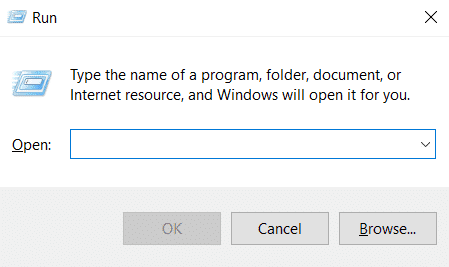
2. اكتب tpm.msc واضغط على مفتاح Enter(Enter key) لبدء تشغيل Trusted Platform Module .
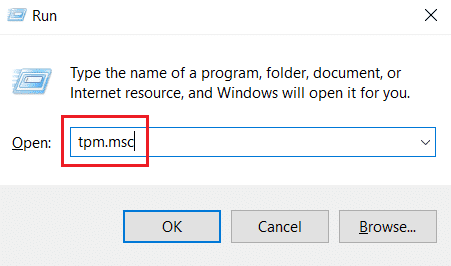
3. انقر فوق إعداد(Prepare the TPM) خيار TPM الموجود في العمود الأيمن العلوي.
ملاحظة:(Note:) إذا كان خيار إعداد (Prepare)TPM غير نشط ، فهذا يعني أنه قيد الاستخدام حاليًا. في هذه الحالة ، حدد مسح TPM(Clear TPM) لتعطيله. ثم حدد إعداد(Prepare) خيار TPM .
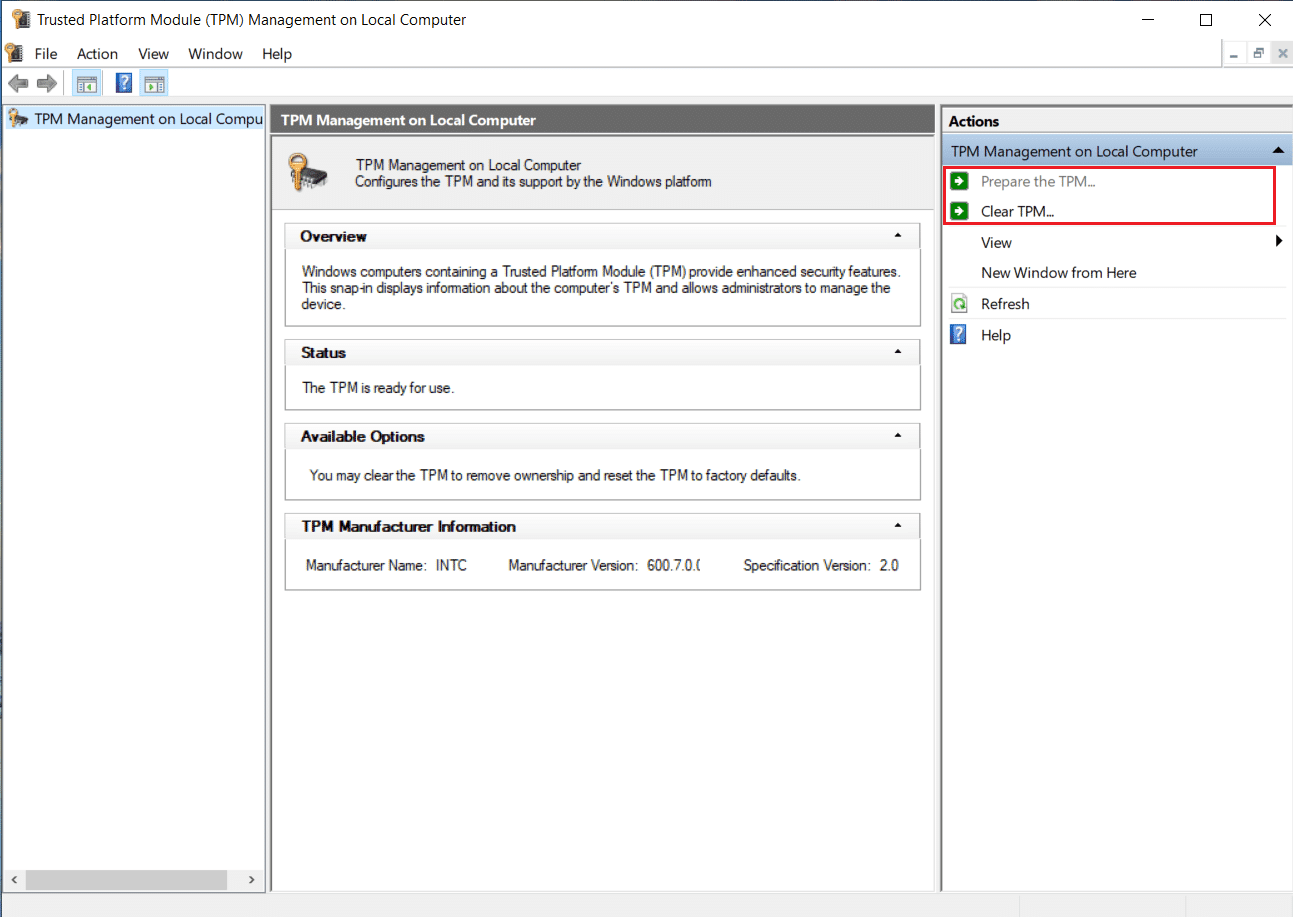
الطريقة 10: تعطيل Hyper-V(Method 10: Disable Hyper-V)
إذا كنت لا تستخدم الأجهزة الافتراضية ، فيمكنك تعطيل Hyper-V دون أي مشاكل. قد يصلح المشكلة. اتبع هذه الخطوات.
1. افتح لوحة التحكم وانتقل(Control Panel) إلى إعداد البرامج(Programs) كما هو موضح في الطريقة الأولى(Method 1) .
2. حدد خيار تشغيل ميزات Windows أو إيقاف تشغيلها ضمن قسم (Turn Windows features on or off)البرامج والميزات(Programs and Features) .
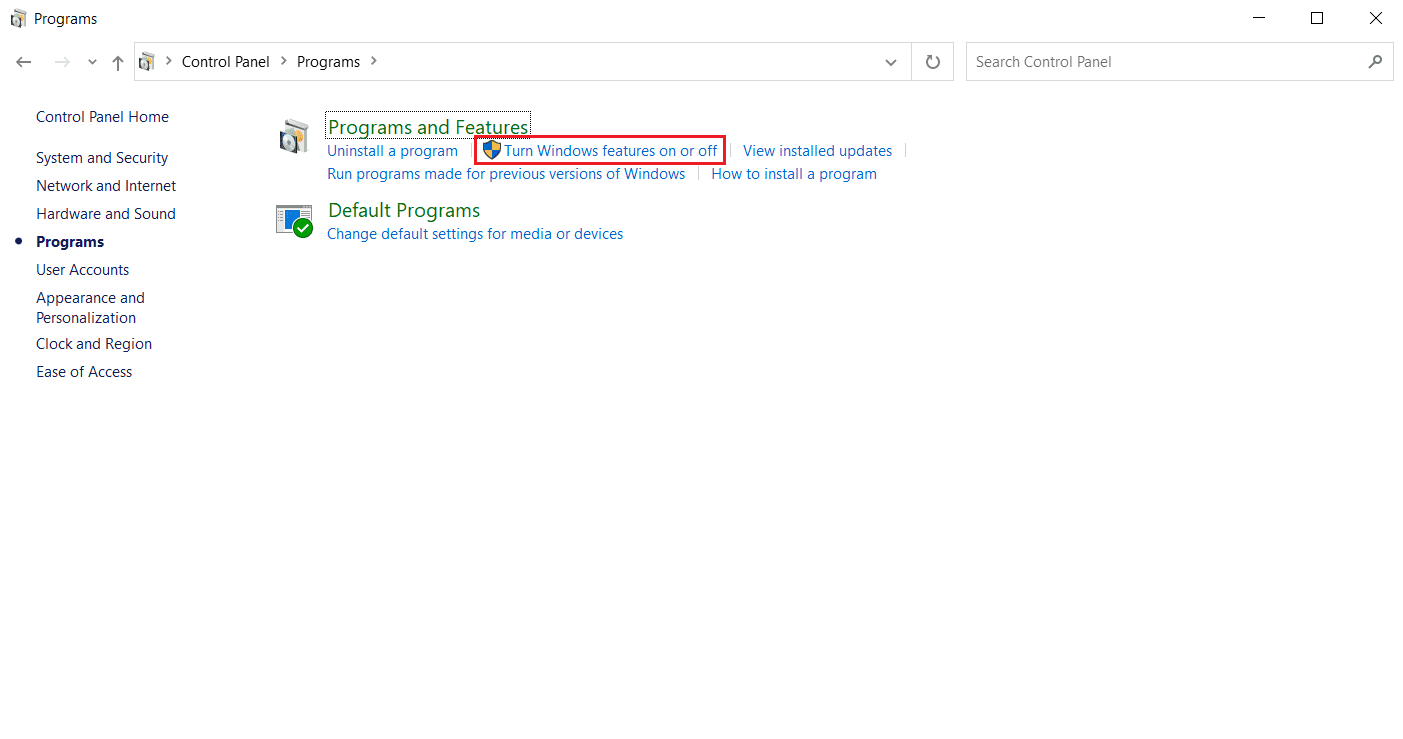
3. ابحث عن مربع Hyper-V وقم (Hyper-V )بإلغاء تحديده( uncheck) . انقر فوق "موافق(OK) " لتأكيد التغييرات.
اقرأ أيضًا:(Also Read:) Â كيفية إصلاح الخطأ 0x80070002 Windows 10(How to Fix Error 0x80070002 Windows 10)
الطريقة 11: حذف مجلد Ngc(Method 11: Delete Ngc Folder)
حل آخر محتمل لخلل TPM هو حذف مجلد Ngc . عليك أن تأخذ ملكيتها أولاً. اتبع هذه الخطوات للقيام بذلك.
1. اضغط على مفتاحي (keys)Windows + E معًا لفتح File Explorer .
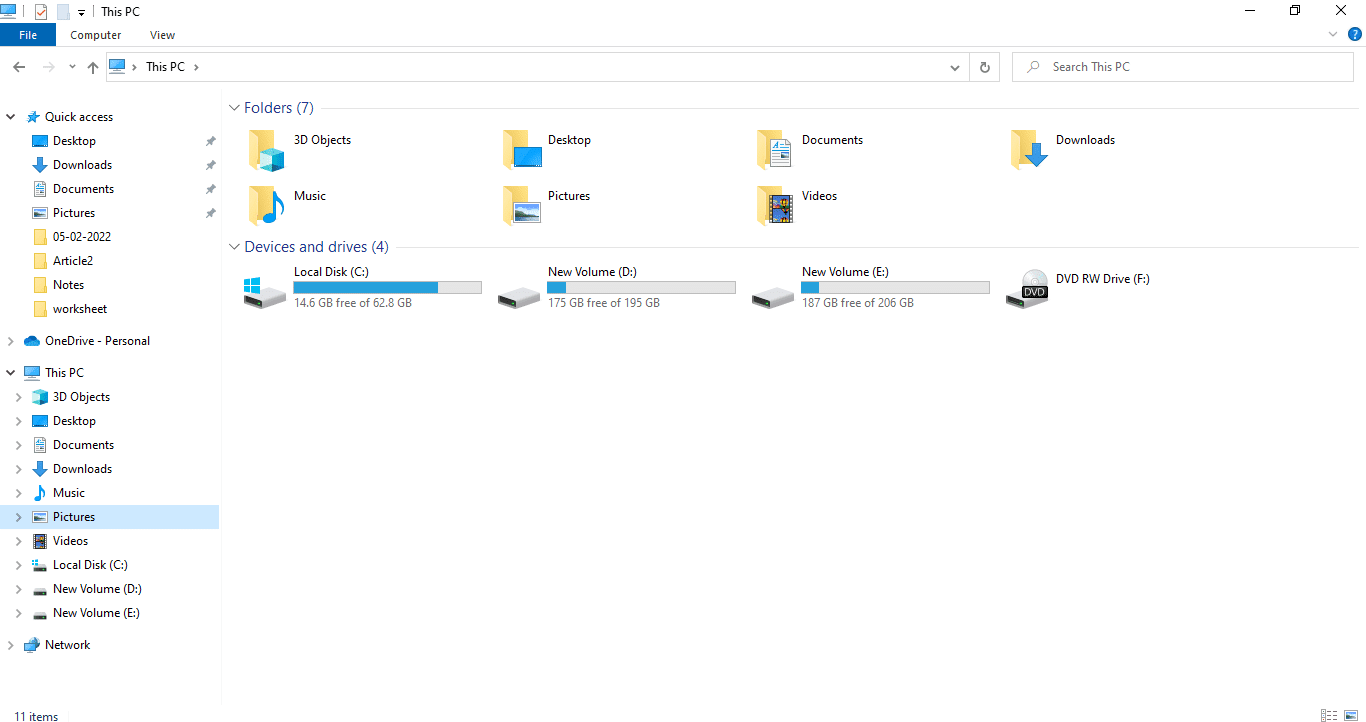
2. انتقل إلى المسار(path) التالي في مستكشف الملفات(Files Explorer) .
C:\Windows\ServiceProfiles\LocalService\AppData\Local\Microsoft

3. حدد موقع مجلد Ngc وانقر عليه . حدد خصائص(Properties) .
4. قم بالتبديل إلى علامة التبويب " أمان(Security) " وانقر فوق " خيارات متقدمة(Advanced) " .
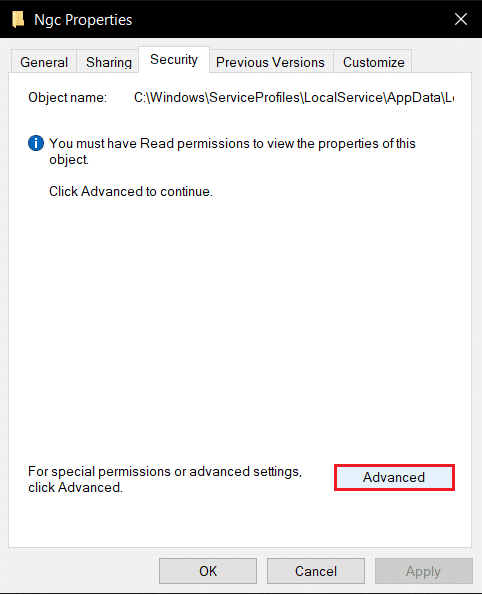
5. انقر فوق تغيير(Change) بجوار المالك(Owner) في نافذة إعدادات الأمان المتقدمة .(Advanced Security Settings)
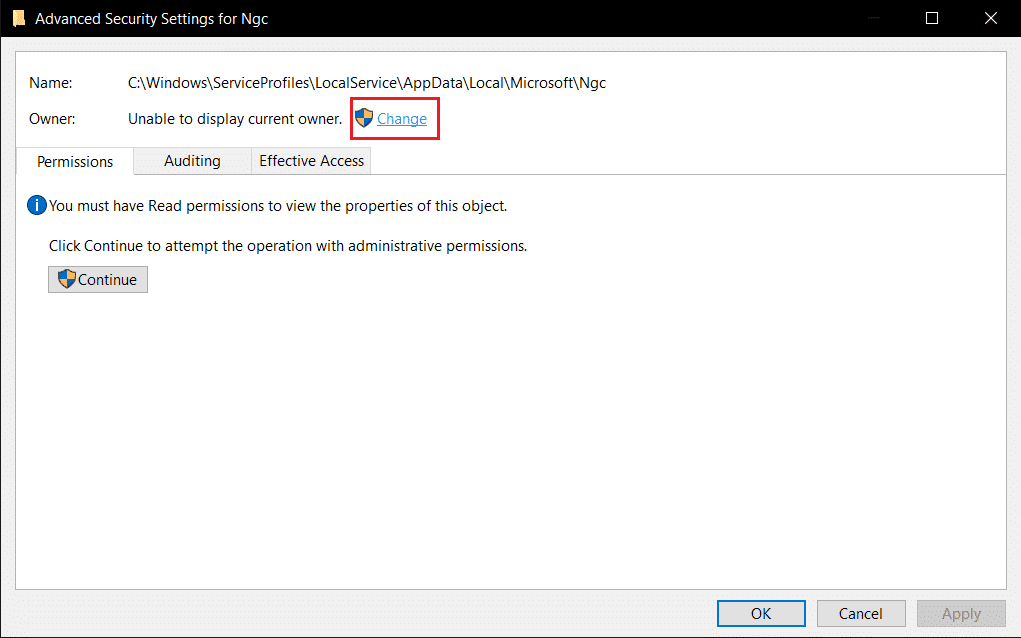
6. سيتم فتح نافذة تحديد المستخدم أو المجموعة(Select User or Group) .
7. يمكنك استخدام خيار متقدم(Advanced ) لاختيار حساب المستخدم أو فقط اكتب اسم المستخدم الخاص بك في أدخل اسم الكائن لتحديد(Enter the object name to select) النموذج. انقر فوق التحقق من الأسماء(Check Names) وانتظر حتى يتحقق اسم المستخدم وانقر فوق موافق(OK) .
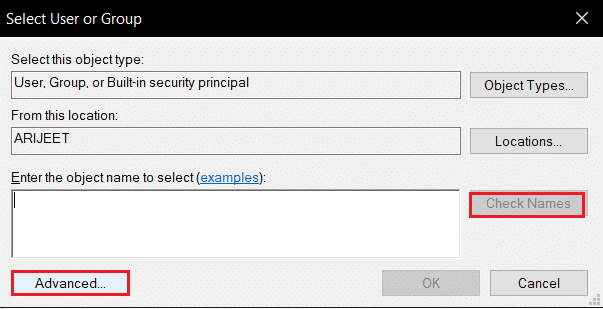
8. حدد المربع الذي يقول ، استبدل كافة إدخالات أذونات الكائنات الفرعية بإدخالات الأذونات القابلة للتوريث من هذا الكائن.(Replace all child object permission entries with inheritable permission entries from this object.)
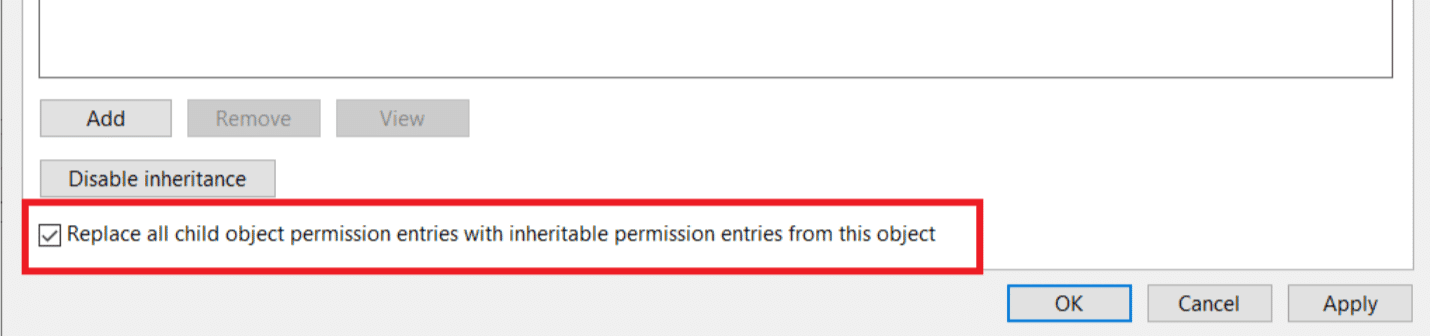
9. افتح مجلد Ngc واحذف جميع محتوياته.
الطريقة 12: تعطيل مصادقة Microsoft Office(Method 12: Disable Microsoft Office Authentication)
هذه الطريقة مخصصة لتلك الحالة عندما يتعذر عليك الوصول إلى تطبيقات Microsoft نظرًا لتعطل وحدة النظام الأساسي الموثوق بها. يمكن أن يؤدي تعطيل مصادقة ADAL باستخدام محرر تسجيل Windows(Windows Registry Editor) إلى إصلاح المشكلة. اتبع الخطوات أدناه.
1. اضغط على مفتاحي (keys)Windows + R معًا وابدأ تشغيل مربع الحوار Run .

2. اكتب regedit واضغط على مفتاح Enter(Enter key) لفتح محرر التسجيل
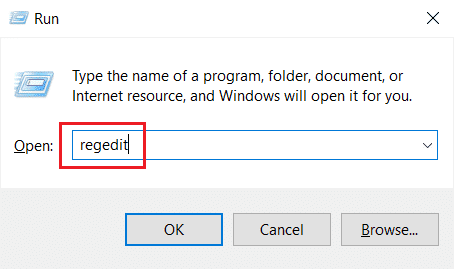
3. في نافذة محرر التسجيل(Registry Editor ) ، انتقل إلى مسار الموقع التالي.
HKEY_CURRENT_USER\Software\Microsoft\Office\16.0\Common\Identity

4. انقر بزر الماوس الأيمن فوق مجلد الهوية(Identity) في الجزء الأيمن. حدد New > DWORD (32-bit) Value .
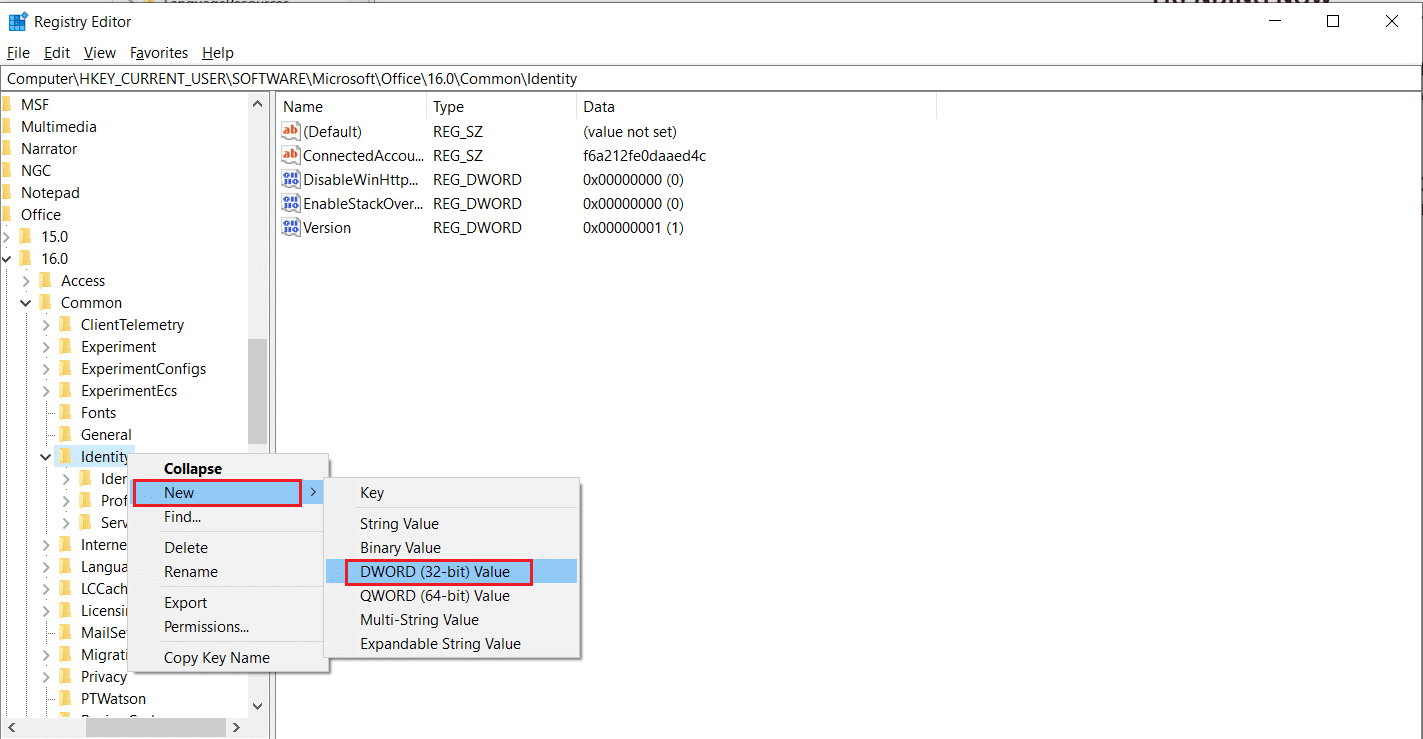
5. أعد تسمية الملف باسم EnableADAL واضغط(EnableADAL) على مفتاح Enter(Enter key) .

6. انقر نقرًا مزدوجًا فوق EnableADAL file (تمكين ملف ADAL) وقم بتعيين بيانات القيمة(Value data) على أنها 0 في النافذة المنبثقة. انقر فوق "موافق"(OK) لحفظ التغييرات.
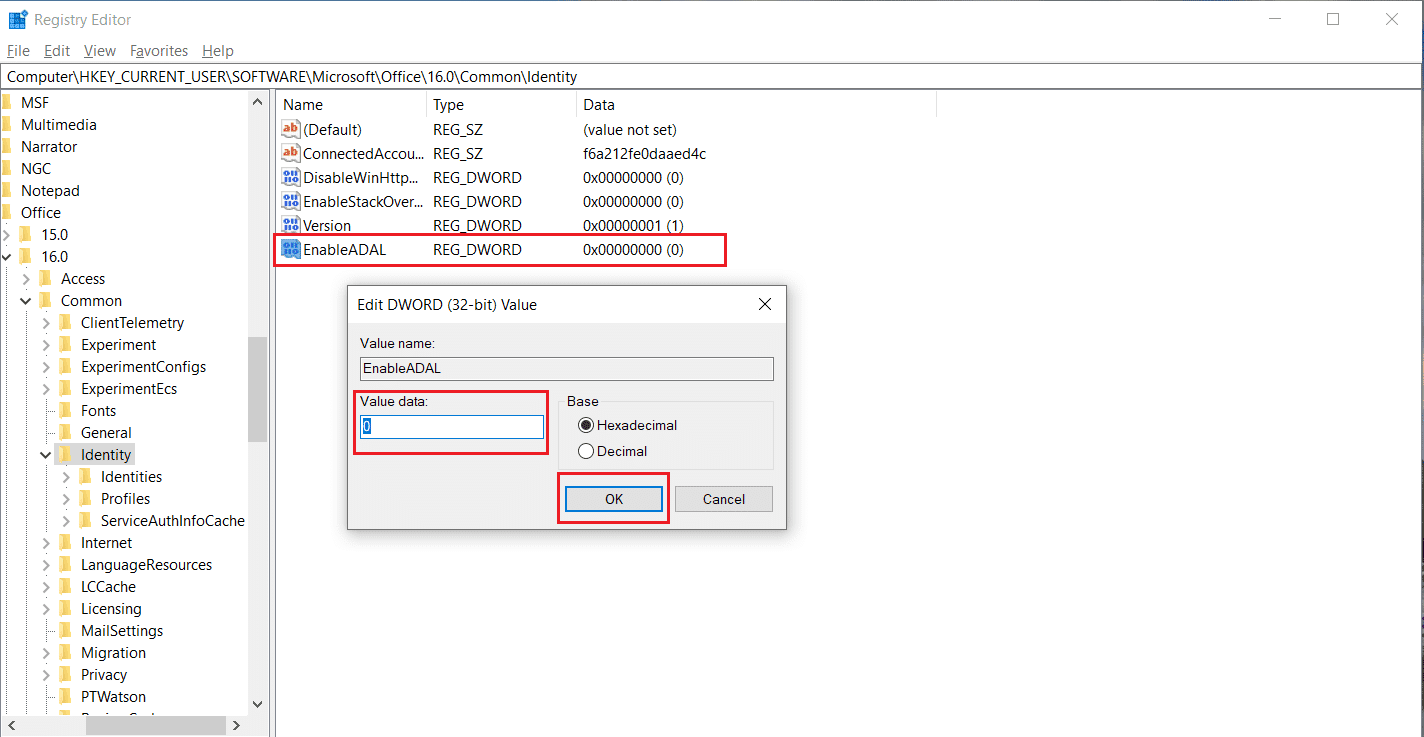
7. أغلق تطبيق محرر التسجيل(Registry Editor) وأعد تشغيل الكمبيوتر.
اقرأ أيضًا:(Also Read:) Â كيفية حذف ملفات إعداد Win في نظام التشغيل Windows 10(How to Delete Win Setup Files in Windows 10)
الطريقة 13: إزالة(Remove Office) بيانات اعتماد Office
إذا كنت تواجه مشكلات في فتح تطبيقات Microsoft مثل Microsoft Office ، فهذه الطريقة مفيدة. يمكنك إزالة بيانات اعتماد بيانات اعتماد تطبيق معين باستخدام إدارة(Manage) بيانات الاعتماد كما هو موضح أدناه.
1. اضغط على مفتاح Windows(Windows key) ، واكتب مدير بيانات الاعتماد(credential manager) وانقر فوق فتح(Open) .
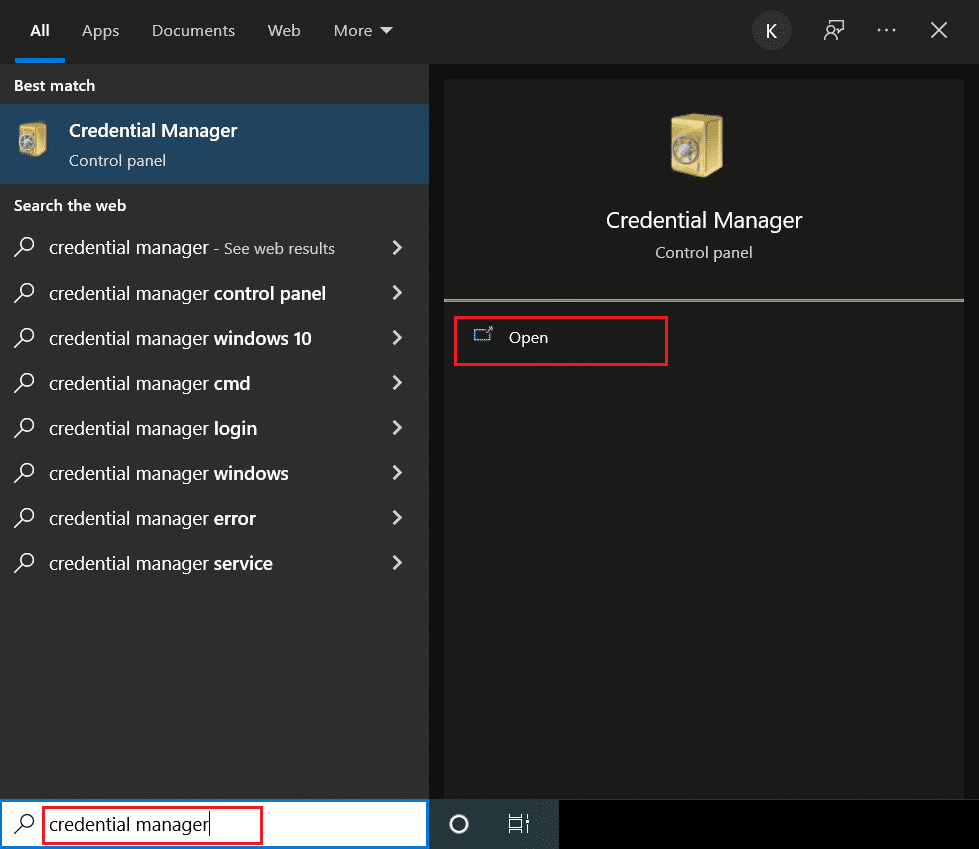
2. انقر فوق خيار بيانات اعتماد Windows(Windows Credentials) .
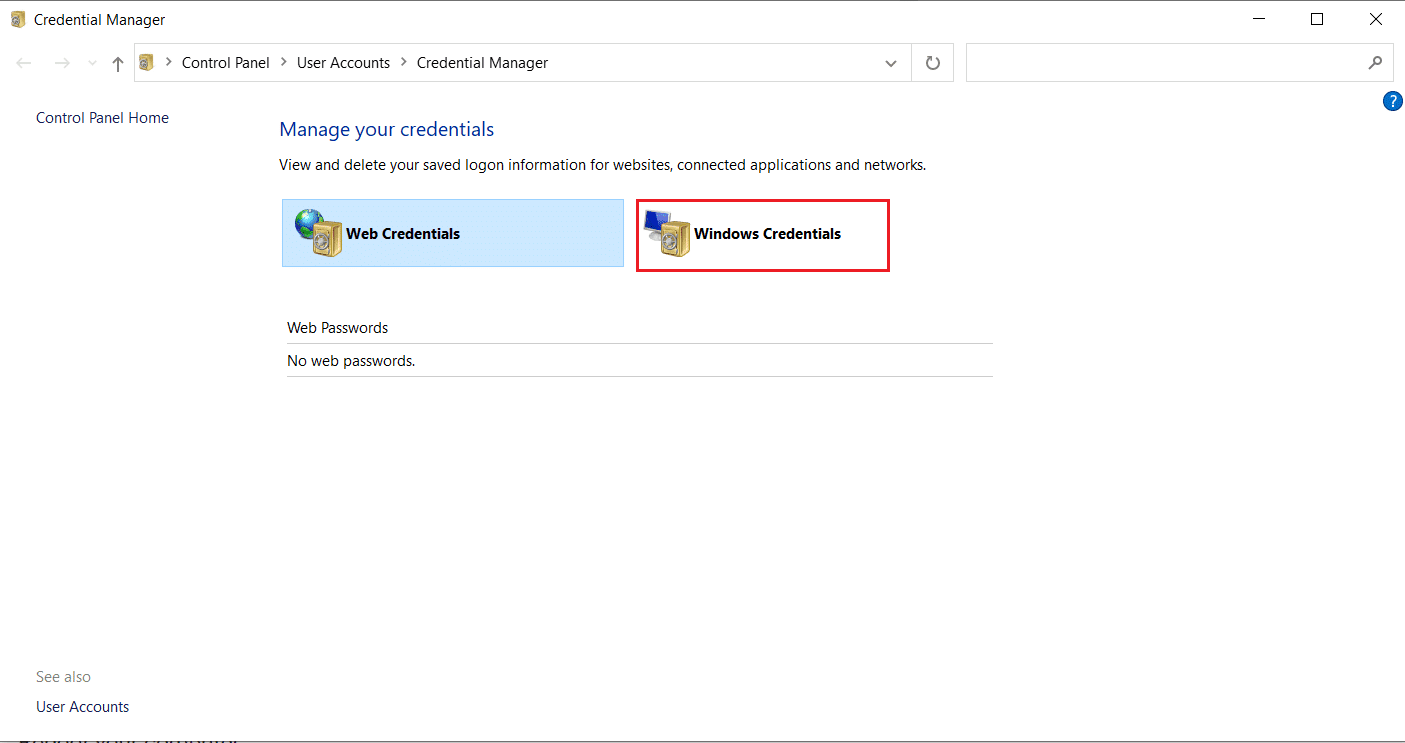
3. انتقل إلى قسم بيانات الاعتماد العامة(Generic Credentials) . حدد كل بيانات اعتماد متعلقة بـ Microsoft وانقر على أيقونة السهم لأسفل(down-arrow icon) لتوسيعها.
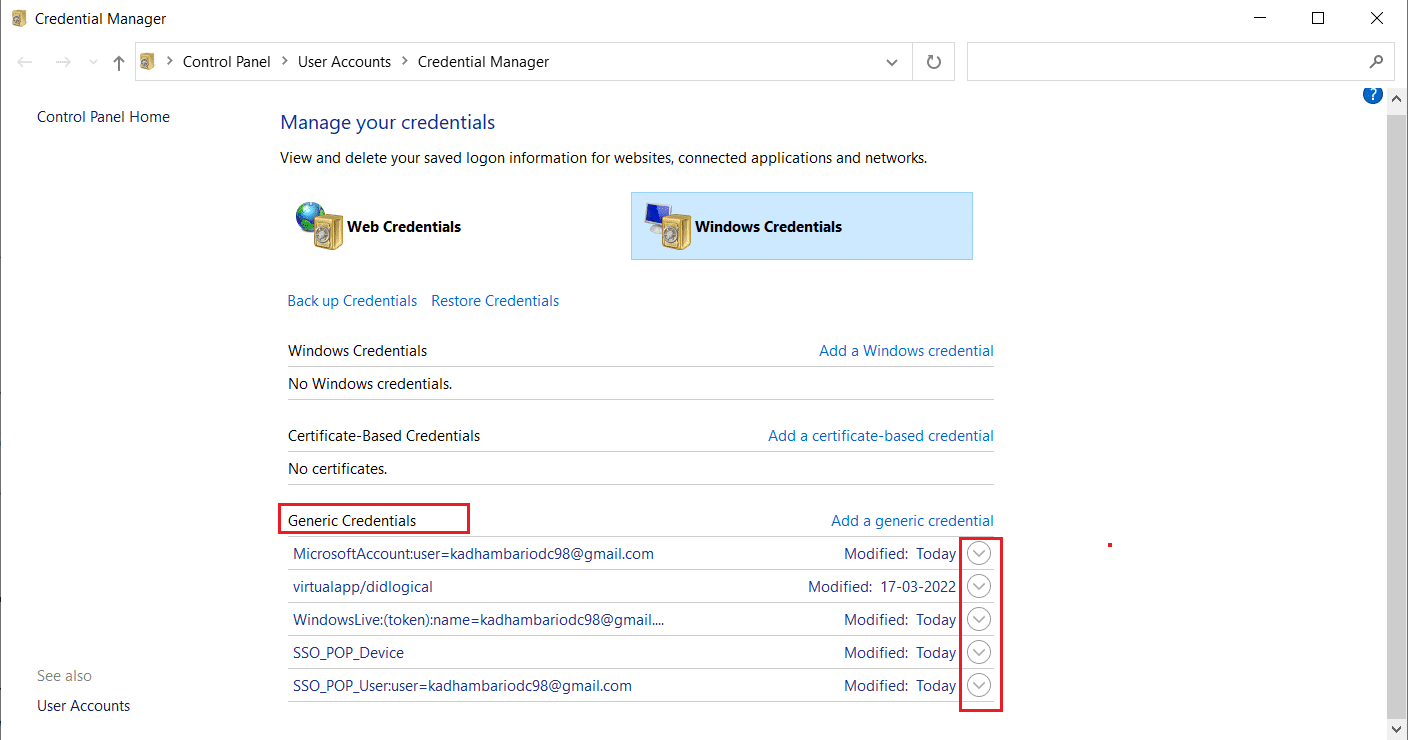
4. بعد التوسيع ، انقر فوق الخيار " إزالة(Remove) " الموجود بجوار " تحرير(Edit) " .

قم بتوسيع(Expand) كل بيانات اعتماد واحدة تلو الأخرى وقم بإزالتها.
ثم أغلق نافذة مدير الاعتماد(Credential Manager) وأعد تشغيل نظامك. تحقق من حل مشكلات TPM .
الطريقة 14: إنشاء مفتاح تسجيل نهج الحماية(Method 14: Create Protection Policy Registry Key)
يمكن حل هذه المشكلة التي تعطلت فيها وحدة النظام الأساسي الموثوق به عن طريق وضع سياسة الحماية(Protection Policy) في محرر التسجيل بجهاز الكمبيوتر الخاص بك. هكذا كيف تقوم بها.
1. اضغط على مفتاح Windows(Windows key) ، واكتب محرر التسجيل(registry editor) ، وانقر فوق تشغيل كمسؤول(Run as administrator) .
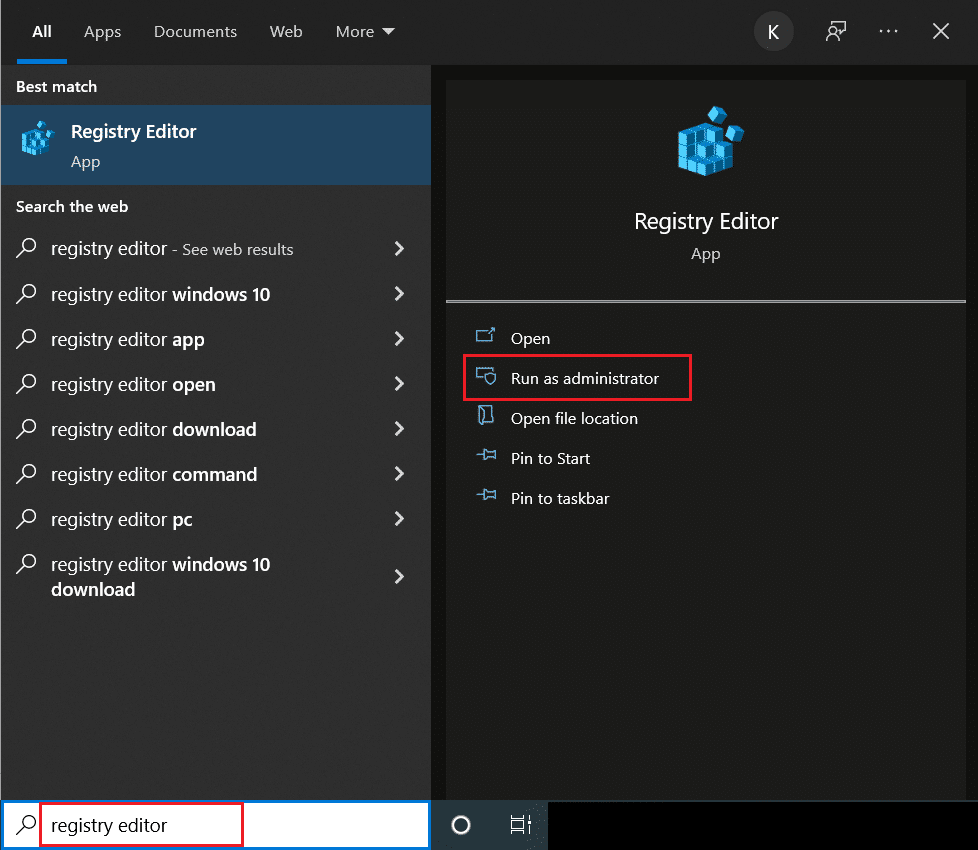
2. انتقل إلى المسار التالي في نافذة محرر التسجيل .(Registry Editor)
Computer\HKEY_LOCAL_MACHINE\SOFTWARE\Microsoft\Cryptography\Protect\Providers\df9d8cd0-1501-11d1-8c7a-00c04fc297eb

3. انقر بزر الماوس الأيمن فوق المجلد df9d8cd0-1501-11d1-8c7a-00c04fc297eb وحدد قيمة New > DWORD (32 بت)(DWORD (32-bit) Value) .

4. أعد تسمية الملف باسم ProtectionPolicy .
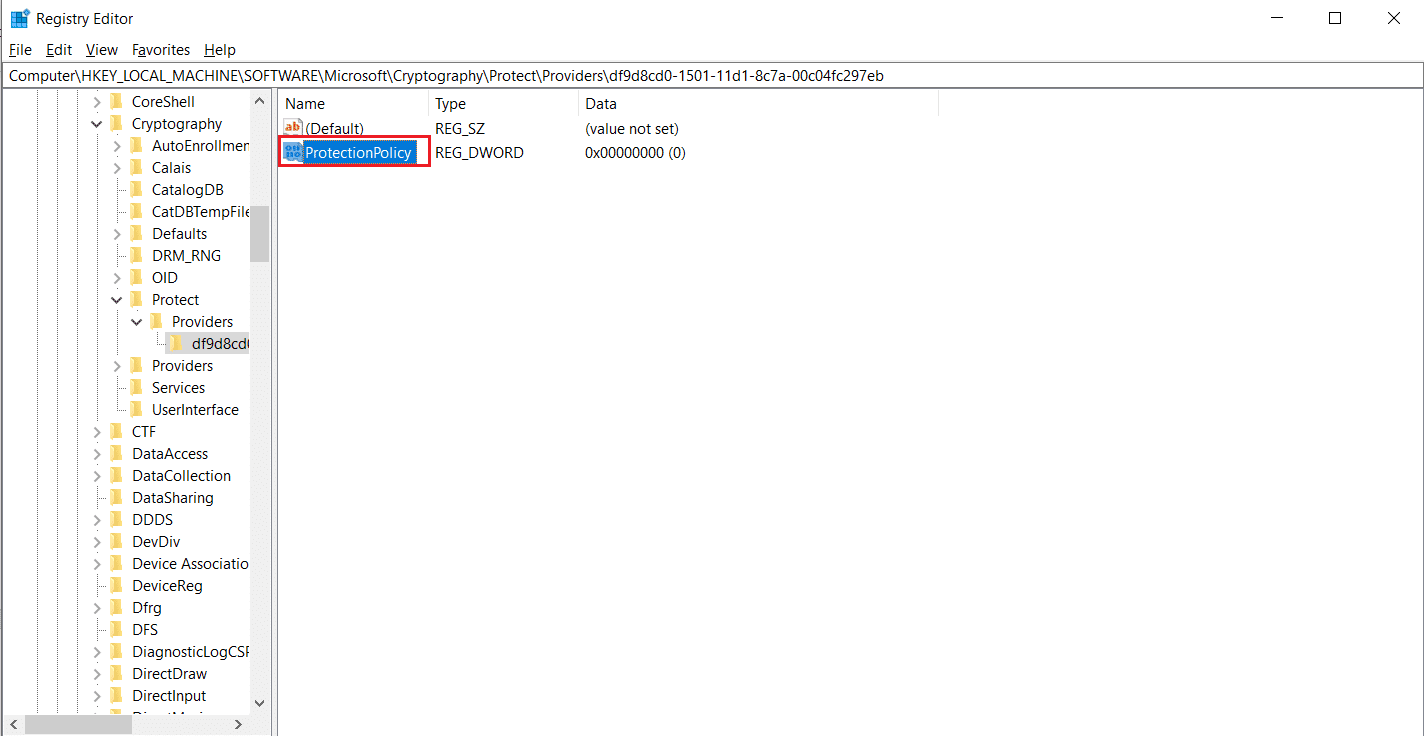
5. انقر نقرًا مزدوجًا فوق ملف سياسة الحماية(Protection Policy) وقم بتعيين بيانات القيمة(Value data) كـ 1 . انقر فوق "موافق"(OK) لحفظ التغييرات.

تحقق مما إذا كنت قد أصلحت خطأ 80090016 لوحدة النظام الأساسي الموثوق به.
اقرأ أيضًا:(Also Read:) Â 7 طرق لإصلاح خطأ الموت الزرقاء في iaStorA.sys على نظام التشغيل Windows 10(7 Ways to Fix iaStorA.sys BSOD Error on Windows 10)
الطريقة 15: إزالة وإعادة توصيل حساب العمل أو المدرسة(Method 15: Remove and Reconnect Work or School Account)
إذا كنت لا تزال تواجه المشكلة ، فيمكنك محاولة قطع الاتصال بحساب العمل والمدرسة ، إذا لم تكن قد قمت بذلك بالفعل. اتبع هذه التعليمات أدناه للقيام بذلك.
1. اضغط على Windows + I keys معًا لفتح الإعدادات(Settings) .
2. حدد الحسابات(Accounts) في صفحة الإعدادات(Settings) .
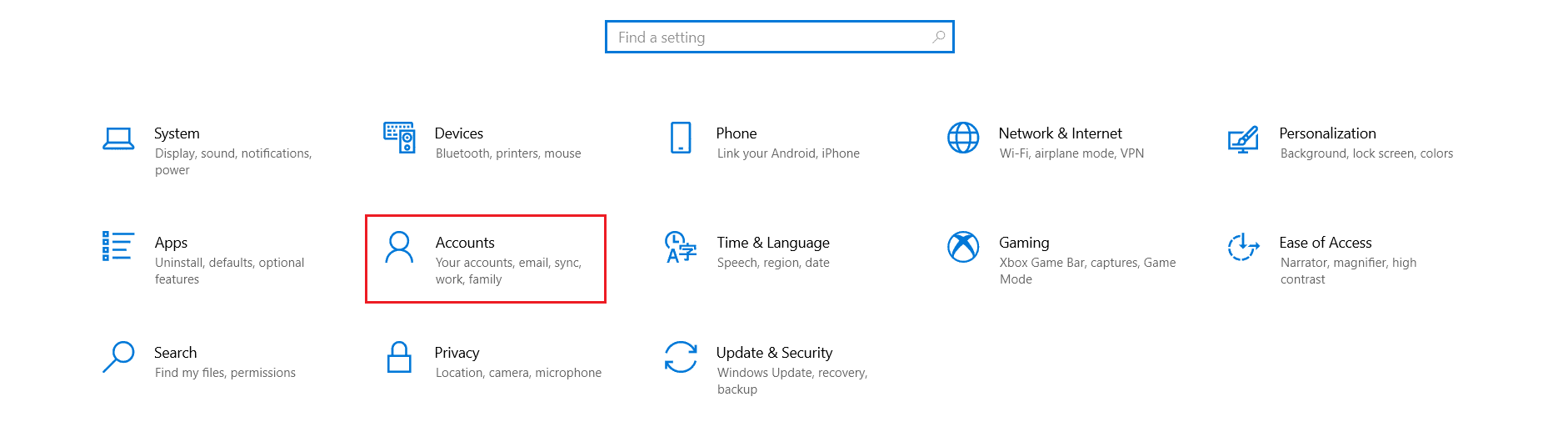
3. حدد الوصول إلى علامة تبويب العمل أو المدرسة(Access work or school) في الجزء الأيمن. حدد حساب العمل أو المدرسة الذي تريد إزالته وحدد قطع الاتصال(Disconnect) . اتبع التعليمات الإضافية ، إن وجدت ، واحذف الحساب.
تحقق مما إذا تم حل المشكلة. إذا لم يكن الأمر كذلك ، فحاول الاتصال بالحساب مرة أخرى كما هو موضح أدناه.
4. ارجع إلى علامة التبويب "الوصول إلى العمل أو المدرسة"(Access work or school) . انقر فوق أيقونة + Connect لتوصيل الحساب مرة أخرى.
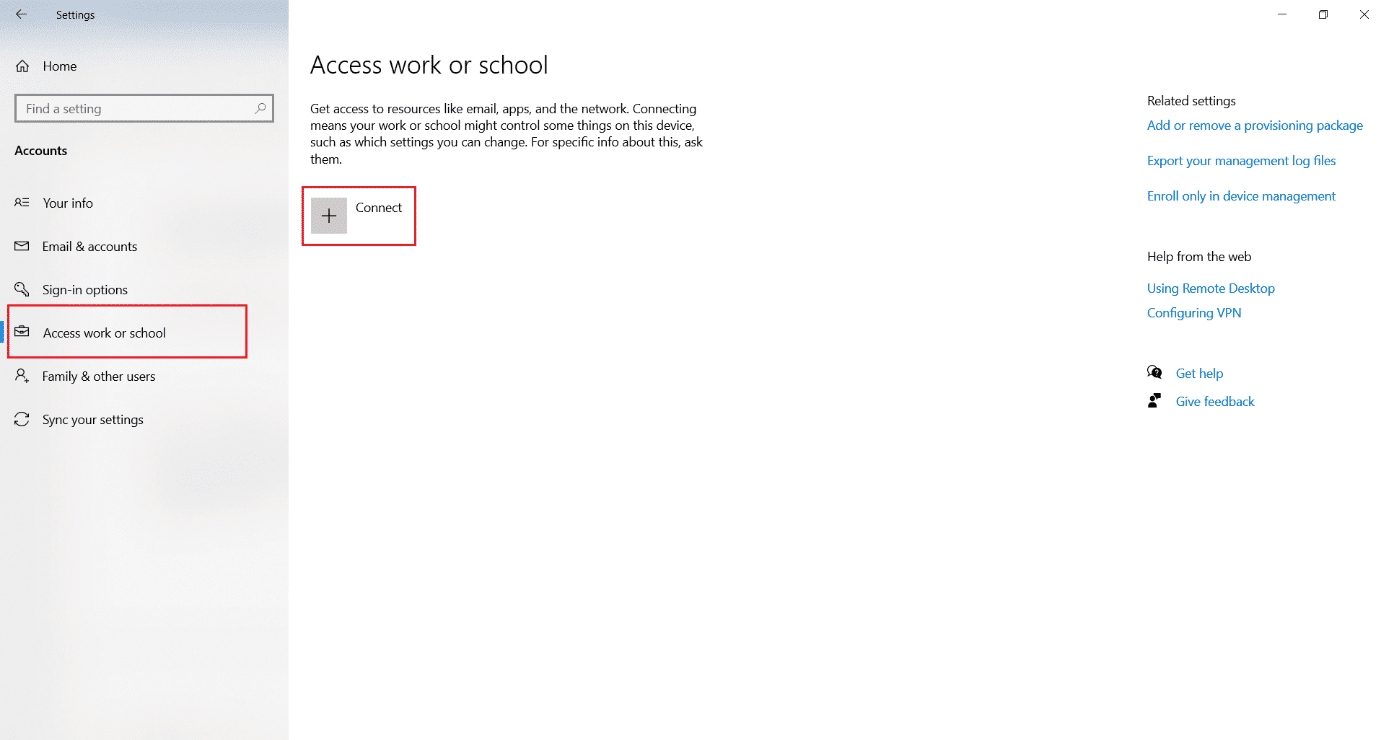
5. املأ بيانات الاعتماد الخاصة بك وقم بتسجيل الدخول(sign in) .
الطريقة 16: إنشاء حساب مستخدم جديد(Method 16: Create New User Account)
في بعض الأحيان يمكن أن يتلف ملف تعريف المستخدم الخاص بك وقد يؤدي إلى عطل في TPM . يمكنك إنشاء ملف تعريف جديد لإصلاح المشكلة. اتبع دليلنا لإنشاء حساب مستخدم محلي على Windows 10(to Create a Local User Account on Windows 10) .
الطريقة 17: استخدم BIOS لتمكين TPM(Method 17: Use BIOS to Enable TPM)
إذا استمر الخطأ حتى بعد إنشاء حساب محلي جديد ، فهذه الطريقة هي الملاذ الأخير. يتم استخدام BIOS(BIOS) لتكوين الكثير من إعدادات جهاز الكمبيوتر الخاص بك وتمكين TPM باستخدامه قد يحل المشكلة. يمكنك القيام بذلك باتباع الخطوات أدناه
1. اضغط على Alt + F4 keys معًا وحدد خيار إيقاف التشغيل واضغط على (Shut down)مفتاح(Enter key) الإدخال

2. اضغط على زر الطاقة لبدء تشغيل الكمبيوتر واضغط على المفتاح F2( F2 key) أثناء وجودك على شاشة التمهيد للانتقال إلى قائمة BIOS .
ملاحظة:(Note:) الأنظمة المختلفة لها مفاتيح مختلفة للوصول إلى BIOS . على سبيل المثال ، Esc أو F10 أو Delete . تحقق من أي واحد يعمل لنظامك.
2. استخدم مفاتيح الأسهم للتنقل عبر قائمة BIOS وحدد ميزات BIOS المتقدمة(Advanced BIOS Features) .
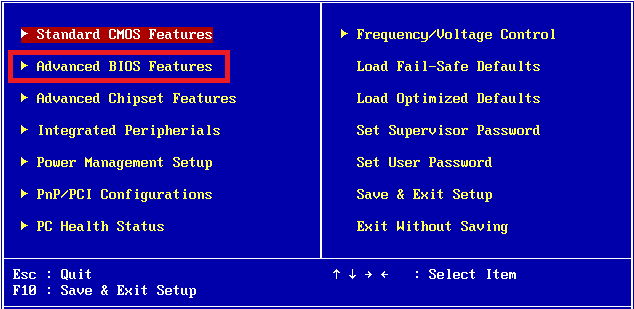
3. حدد تكوين PCH-PW( PCH-PW Configuration) وقم بتغيير تحديد جهاز TMP(TMP Device Selection) إلى البرنامج الثابت TMP(Firmware TMP) .
4. حدد موافق(OK) .
5. اضغط على مفتاح (key)F10 لحفظ التغييرات وحدد موافق(OK) للتأكيد.

مُستَحسَن:(Recommended:)
- أفضل 16 مسجل شاشة مجاني للكمبيوتر الشخصي(16 Best Free Screen Recorder for PC)
- إصلاح خطأ نظام ملفات Windows 10 رقم 2147219196(Fix Windows 10 File System Error 2147219196)
- إصلاح خدمات مجال Active Directory غير متوفرة حاليًا(Fix The Active Directory Domain Services is Currently Unavailable)
- إصلاح win32kfull.sys الموت الزرقاء في نظام التشغيل Windows 10(Fix win32kfull.sys BSOD in Windows 10)
نأمل أن يكون هذا الدليل قد ساعدك عندما تعطلت وحدة النظام الأساسي الموثوق به وإصلاح خطأ 80090016 في وحدة النظام الأساسي الموثوق . (trusted platform module 80090016)دعنا نعرف الطريقة الأفضل بالنسبة لك. إذا كان لديك أي استفسارات أو اقتراحات ، فلا تتردد في تركها في قسم التعليقات.
Related posts
Fix Media Disconnected Error على Windows 10
Fix Device لا Migrated Error على Windows 10
Fix Error Code 0x80004005: خطأ غير محدد في Windows 10
Fix Critical Structure Corruption Error على Windows 10
Fix Steam Corrupt Disk Error على Windows 10
إصلاح خطأ الصفحة في خطأ منطقة غير مقسمة إلى صفحات في نظام التشغيل Windows 10
إصلاح رمز خطأ Steam e502 l3 في نظام التشغيل Windows 10
إصلاح خطأ إدخال بيانات اعتماد الشبكة على نظام التشغيل Windows 10
Fix Generic PnP Monitor Problem على Windows 10
Fix No Internet Connection بعد التحديث إلى تحديث منشئو Windows 10
Fix Unable إلى Install DirectX على Windows 10
كيفية Fix Scaling ل Blurry Apps في Windows 10
Fix WORKER_INVALID Blue Screen Error على Windows 10
إصلاح خطأ INET_E_RESOURCE_NOT_FOUND على نظام التشغيل Windows 10
إصلاح خطأ إذن ملف Word في نظام التشغيل Windows 10
إصلاح خطأ NSIS أثناء تشغيل برنامج التثبيت في نظام التشغيل Windows 10
Fix Task Host Window Prevents Shut Down في Windows 10
Fix Alt+Tab لا يعمل في Windows 10
Fix Calculator لا يعمل في Windows 10
كيفية إصلاح "خلل في وحدة النظام الأساسي الموثوقة" في Windows
